
发布时间:2021-03-26 10: 04: 29
BetterZip解压缩软件的解压缩预设对于解压文件来说非常重要,它不仅可以设置解压文件的保存方式、遇到重名时的解决方法以及筛选允许解压的文件,还能处理压缩文件解压后对原压缩文件的处理方式和对解压好的文件的后续处理设置。
一、文件解压成功后的处理设置
1、移动压缩文件到
这个选项主要解决的是压缩文件解压后,该如何处理这个压缩文件。BetterZip提供了三种处理的选项:
不移动:意味着对压缩文件不做任何处理,呆在它原本的目录里。
废纸篓:意味着压缩文件解压完成后,会把压缩文件移动到废纸篓,相当于删除了这个压缩文件。
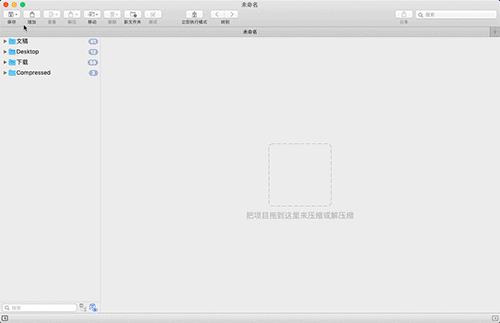
其他文件夹:意味着压缩文件解压完成后,压缩文件会移动到指定的文件夹保存起来。
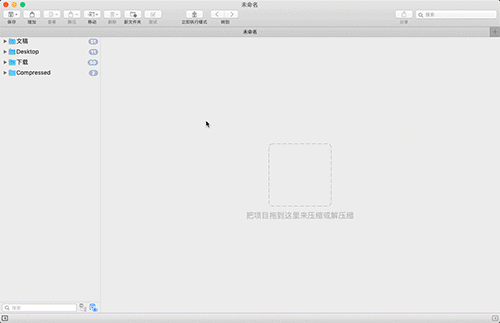
2、在完成时运行脚本
当压缩文件解压完成后,BetterZip将执行Shell脚本或命令,首先把解压文件的文件名作为第一个参数传递给脚本;然后把存放解压文件的文件夹名作为第二个参数传递给脚本。
3、在Finder中显示提取的项目
如果选择了此选项,压缩文件解压结束后,会自动打开Finder,显示解压的文件。
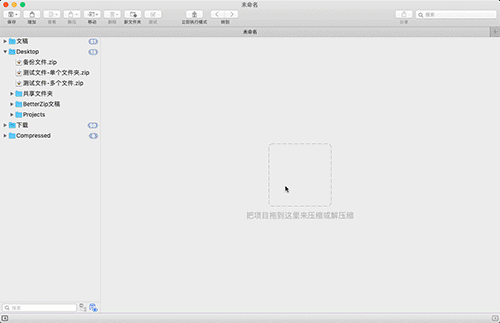
4、打开解压缩的项目
此选项与“在Finder中显示提取的项目”是一样的,同样在Finder中打开解压的文件夹,显示里面的文件和文件夹。
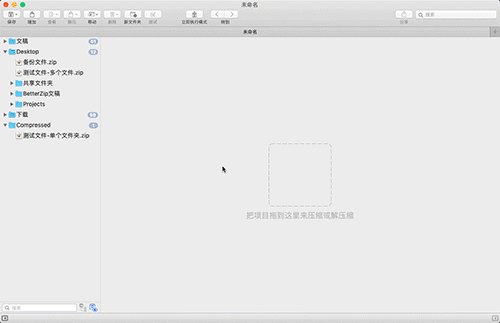
5、关闭任务后窗口(关闭存档窗口)
压缩文件解压完成后,关闭主界面中当前的显示压缩软件的窗口。如果当前主界面只有一个窗口,那么解压后相当于关闭BetterZip软件。想要长久使用这款解压软件的小伙伴们可以正确获取BetterZip激活码。
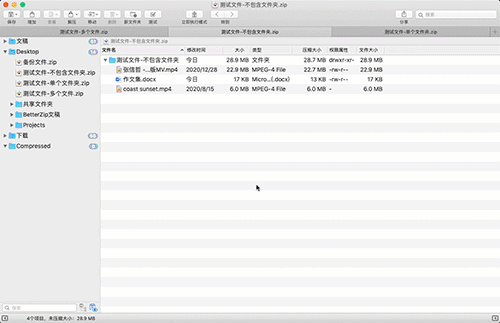
二、总结
当压缩文件解压结束后,用户总会想处理解压出来的文件。而BetterZip做得非常贴心,允许设置解压完成后的操作。例如可以打开存放解压文件的文件夹,显示保存的解压文件;还可以运行一段脚本程序,自动完成某项操作。
作者:东佛
展开阅读全文
︾